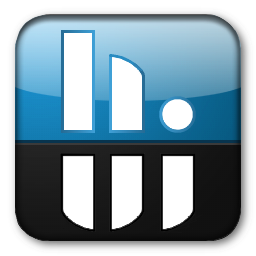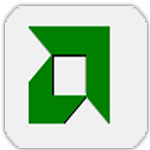nvidia控制面板下载 官方版最佳性能版
免费软件- 软件大小:16.5M
- 软件语言:简体中文
- 更新时间: 2021-12-24
- 软件类型:国产软件
- 运行环境:win系统
- 软件等级 :
大雀下载地址
- 介绍说明
- 下载地址
- 相关推荐
nvidia控制面板是一款不错的nvidia硬件控制工具。本nvidia控制面板官方版已对nvidia控制面板进行了最佳的设置,可轻松帮助用户控制电脑中各项设备,快速调用所有NVIDIA硬件设置,还可提供高级视图、初级视图以及实时三维预览功能,支持所有NVIDIA产品。

2、图文并茂的交互式用户向导,通过简单的步骤完成设置
3、提供高级视图和初级视图,用户可以轻松实现个性化设置
4、实时三维预览功能,提供最优游戏品质
5、高清电视(HDTV)质量设置,允许用户充分利用最先进的宽屏显示器
6、获得专利的NVIDIA统一驱动架构(UDA),支持所有NVIDIA产品
7、提供适用于微软Windows XP?操作系统和微软Windows Vista操作系统的两个版本

MX400
MX100
MX200
GeForce4 MX 460
GeForce4 MX 440
GeForce4 MX 420
GeForce4 MX 440-SE
GeForce4 MX 4000
GeForce3 Ti 200
GeForce3 Ti 500
...

1、在桌面上右键,点击NVIDIA控制面板,见下图(手动关闭了3D显示,所以大部分用户还可以看到一个3D显示的选项)

2、由于GTX260+在这个分辨率上基本没有玩的很卡的游戏(除CRYSIS和一些RTS游戏),所以设置成了最高质量。

3、这里可以强制设定游戏的画面质量,全部是最高。
尤其注意的是平滑处理的几项,最大预渲染帧数由CPU决定,CPU很强的用户可以考虑设置到5以上。

4、另外一些选项:

5、PHYSX 的选项:

6、这里要根据自身的显示器做调整,我用的T220还可以,不用调什么了。

7、T220 自带缩放功能,不带缩放功能的的显示器选择“使用 NVIDIA 的缩放功能”,这样玩游戏就不会拉伸了。

8、默认设置。

9、这个最好别动。

10、重点:普通显示器把动态范围调整到0-255,如果是接电视,就用16-235。

11、勾上这两项可以和A卡有几乎相同的色彩,但是会有些失真和不清楚。

12、驱动中每一个选项下面都有这种说明,A驱动貌似没有这个吧?对我这样的普通玩家很有用。

13、这个也是根据自己显示器的情况调整。

14、如果显卡不好就这么设置吧(怎么设置还是根据自己需求)

15、不多说了,按需调整。

16、另外一些:

17、最后,大家按照自己的情况调整就行了。
1、在win7系统上打开控制面板,以小图标的查看方式显示,点击NVIDIA控制面板,如下图所示:

2、进去NVIDIA控制面板之后,我们来设置内容,首先进行图像设置,选择第三项使用我的优先选择,侧重于,将质量调到最高,点击应用,如下图所示:

3、进行管理3D设置,将最大预渲染帧设置为3,如果电脑的cpu比较好,可以设置为5,如下图所示:

4、在管理3D设置中将纹理四项全部开启,线程优化进行关闭,如下图所示:

5、在首选图形处理器中选择高性能NVIDIA处理器,也可以设置为自动选择,管理3D设置完之后,点击应用保存,如下图所示:

6、进行PhysX设置,PhysX可以直接采取默认设置,点击应用保存之后,就会提升玩游戏的流畅度,如下图所示:

nvidia控制面板怎么调烟雾头?
1、桌面上点右键属性--高级设置--NVIDIA 控制面板

2、调整桌面颜色,如图:亮度75%,数字振动89%,灰度0.92,色调9°

3、调整视频颜色设置,如图:亮度80%,对比度55%,色调35°,饱和度11%

4、调整视频图像设置
质量优先
返回管理3D设置
①垂直同步:关
②最大渲染帧数 :0(或者使用3D设置)

5、最后,进入游戏
游戏内设置:
控制:①16位
②贴图质量高
③亮度:75
保存即可。
1、首先点击win10的搜索图标,然后输入control。

2、这个时候就会出来控制面板的图标,点击控制面板程序,进入到控制面板页面。

3、在控制面板页面找到程序,下面有个卸载程序的链接。点击进去。

4、进去以后,就能看到系统上安装的所有软件图标,拉动右边的滚动条,找到nvidia相关的软件。如下面图中所示,所有的nvida软件选项都在一起。

5、然后在需要卸载的nvidia physx上点击右键,选择卸载。这个时候就会弹出卸载页面,询问你是否


6、点击右下角的卸载按钮,系统就会自动开始卸载nvidia physx软件,如下面图中所示:

7、稍等片刻后,软件就会卸载完毕,点击右下角的关闭按钮结束卸载程序。这个时候控制面板的程序列表也会刷新,nvidia physx这个选项会消失,代表它被成功卸载。


1、驱动异常导致。建议卸载原有nvidia驱动,从nvidia官网下载相应驱动从新安装。
2、设置启动类型。操作:开始——控制面板——管理工具——服务,找到NVIDIA Driver Helper Service 和 NVIDIA Update Service Daemon 将其改为手动并启动。然后再次改为自动,服务状态也一同改为启动状态。设置后重新检查nvidia控制面板是否打开异常。
3、检查某些选项是否没有勾选。找到msconfig系统配置,检查跟nvidia相关选项是否有没被勾选的情况,如果有请依次勾选并重新检查nvidia控制面板是否可以打开。


【基本介绍】
nvidia控制面板是一款nvidia硬件控制工具,可以说是电脑中必不可少一个设备了。小伙伴们可以借助这款nvidia控制面板轻松控制电脑中各项设备,如:电脑的性能、3D设置、PHYSX设置、桌面颜色设置、视频颜色设置等都可以通过nvidia控制面板进行自由设置。【软件特点】
1、通过一个控制面板,快速调用所有NVIDIA硬件设置2、图文并茂的交互式用户向导,通过简单的步骤完成设置
3、提供高级视图和初级视图,用户可以轻松实现个性化设置
4、实时三维预览功能,提供最优游戏品质
5、高清电视(HDTV)质量设置,允许用户充分利用最先进的宽屏显示器
6、获得专利的NVIDIA统一驱动架构(UDA),支持所有NVIDIA产品
7、提供适用于微软Windows XP?操作系统和微软Windows Vista操作系统的两个版本

【支持型号】
完美支持如下显卡型号:GeForce2 MXMX400
MX100
MX200
GeForce4 MX 460
GeForce4 MX 440
GeForce4 MX 420
GeForce4 MX 440-SE
GeForce4 MX 4000
GeForce3 Ti 200
GeForce3 Ti 500
...

【nvidia控制面板设置教程】
nvidia控制面板怎么设置最好?nvidia控制面板怎么设置玩游戏不卡?1、在桌面上右键,点击NVIDIA控制面板,见下图(手动关闭了3D显示,所以大部分用户还可以看到一个3D显示的选项)

2、由于GTX260+在这个分辨率上基本没有玩的很卡的游戏(除CRYSIS和一些RTS游戏),所以设置成了最高质量。

3、这里可以强制设定游戏的画面质量,全部是最高。
尤其注意的是平滑处理的几项,最大预渲染帧数由CPU决定,CPU很强的用户可以考虑设置到5以上。

4、另外一些选项:

5、PHYSX 的选项:

6、这里要根据自身的显示器做调整,我用的T220还可以,不用调什么了。

7、T220 自带缩放功能,不带缩放功能的的显示器选择“使用 NVIDIA 的缩放功能”,这样玩游戏就不会拉伸了。

8、默认设置。

9、这个最好别动。

10、重点:普通显示器把动态范围调整到0-255,如果是接电视,就用16-235。

11、勾上这两项可以和A卡有几乎相同的色彩,但是会有些失真和不清楚。

12、驱动中每一个选项下面都有这种说明,A驱动貌似没有这个吧?对我这样的普通玩家很有用。

13、这个也是根据自己显示器的情况调整。

14、如果显卡不好就这么设置吧(怎么设置还是根据自己需求)

15、不多说了,按需调整。

16、另外一些:

17、最后,大家按照自己的情况调整就行了。
【nvidia控制面板调试教程】
nvidia控制面板怎么调?1、在win7系统上打开控制面板,以小图标的查看方式显示,点击NVIDIA控制面板,如下图所示:

2、进去NVIDIA控制面板之后,我们来设置内容,首先进行图像设置,选择第三项使用我的优先选择,侧重于,将质量调到最高,点击应用,如下图所示:

3、进行管理3D设置,将最大预渲染帧设置为3,如果电脑的cpu比较好,可以设置为5,如下图所示:

4、在管理3D设置中将纹理四项全部开启,线程优化进行关闭,如下图所示:

5、在首选图形处理器中选择高性能NVIDIA处理器,也可以设置为自动选择,管理3D设置完之后,点击应用保存,如下图所示:

6、进行PhysX设置,PhysX可以直接采取默认设置,点击应用保存之后,就会提升玩游戏的流畅度,如下图所示:

nvidia控制面板怎么调烟雾头?
1、桌面上点右键属性--高级设置--NVIDIA 控制面板

2、调整桌面颜色,如图:亮度75%,数字振动89%,灰度0.92,色调9°

3、调整视频颜色设置,如图:亮度80%,对比度55%,色调35°,饱和度11%

4、调整视频图像设置
质量优先
返回管理3D设置
①垂直同步:关
②最大渲染帧数 :0(或者使用3D设置)

5、最后,进入游戏
游戏内设置:
控制:①16位
②贴图质量高
③亮度:75
保存即可。
【nvidia控制面板卸载教程】
nvidia控制面板如何卸载?1、首先点击win10的搜索图标,然后输入control。

2、这个时候就会出来控制面板的图标,点击控制面板程序,进入到控制面板页面。

3、在控制面板页面找到程序,下面有个卸载程序的链接。点击进去。

4、进去以后,就能看到系统上安装的所有软件图标,拉动右边的滚动条,找到nvidia相关的软件。如下面图中所示,所有的nvida软件选项都在一起。

5、然后在需要卸载的nvidia physx上点击右键,选择卸载。这个时候就会弹出卸载页面,询问你是否


6、点击右下角的卸载按钮,系统就会自动开始卸载nvidia physx软件,如下面图中所示:

7、稍等片刻后,软件就会卸载完毕,点击右下角的关闭按钮结束卸载程序。这个时候控制面板的程序列表也会刷新,nvidia physx这个选项会消失,代表它被成功卸载。


【常见问题】
nvidia控制面板打不开怎么办?1、驱动异常导致。建议卸载原有nvidia驱动,从nvidia官网下载相应驱动从新安装。
2、设置启动类型。操作:开始——控制面板——管理工具——服务,找到NVIDIA Driver Helper Service 和 NVIDIA Update Service Daemon 将其改为手动并启动。然后再次改为自动,服务状态也一同改为启动状态。设置后重新检查nvidia控制面板是否打开异常。
3、检查某些选项是否没有勾选。找到msconfig系统配置,检查跟nvidia相关选项是否有没被勾选的情况,如果有请依次勾选并重新检查nvidia控制面板是否可以打开。

下载地址
- PC版
- 电信高速下载
- 联通高速下载
- 广东电信下载
- 山东电信下载
默认解压密码:www.daque.cn
如需解压,请在本站下载飞压软件进行解压!
相关推荐
本类排名
- 1 360驱动大师离线网卡版下载(集成万能网卡驱动) v2.0.0.1345 官方版
- 2 耕升显卡超频软件 V3.0.0.1 官方版
- 3 Wacom DTK-2400驱动最新版 V6.3.35.4 正式版
- 4 HOF AI(显卡超频软件)下载 v1.0.0.1 官方版中文版
- 5 驱动魔术师Lite下载 v4.87 官方版
- 6 万能网卡驱动 win7版下载 PC离线版
- 7 魔盘XtremeTuner v1.0.0.6 官方版最新版
- 8 GAMER Control(显卡控制软件) v1.0 绿化版
- 9 Galax Aurora最新版 v2.01 官方版
- 10 MagicPanel Plus最新版 v1.2.7 官方版
本类推荐
关联软件
-

nvidia显卡设置程序 官方版免费版
-

NVIDIA PhysX下载 v9.17.0524 官方版安装版
-

NVIDIA Inspector V1.9.7.8 英文绿色免费版
-

NVIDIA显卡驱动更新器 v1.6.1 官方版安装版
-

NVIDIA Geforce Game Ready Driver v398.82 官方版
-

nvidia geforce experience 3.14.0.139 官方版
-

NVIDIA GeForce Experience v3.19.0.107 官方版最新版
-

NVIDIA显卡网吧定制版驱动 307.73 官方版正式版
-

nvidia显卡驱动程序 v2.11.2.66 官方版免费版